Awesome Скріншот: Захоплення та коментар для Google Chrome і Safari

Awesome Скріншот: Зйомка та коментар безкоштовна і потрібні кілька секунд, щоб встановити, тож ви можете також закрутити себе, якщо зацікавитеся. Але, якщо ви просто повинні знати більше про це розширення, перш ніж його завантажувати, читайте далі, щоб переглянути його в дії.
Після встановлення Awesome Screenshot: Захоплення та коментар, він налаштовує магазин у верхньому правому куті з рештою ваших розширень. Не потрібна реальна настройка, але якщо ви хочете змінити формат файлу (JPG або PNG) і виберіть комбінації клавіш, ви можете клацніть правою кнопкою миші піктограму та виберіть Параметри…
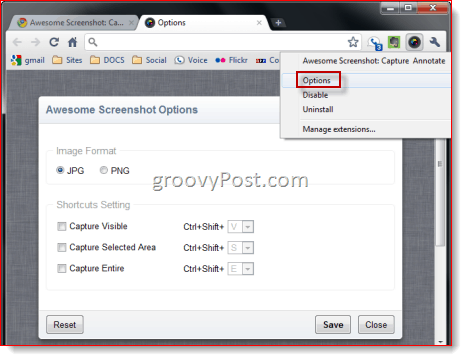
Коли ви готові зробити знімок екрана, просто клацніть Awesome Screenshot: Піктограма захоплення та примітки та виберіть у меню опцію:
- Зйомка видимої частини сторінки - робить знімок екрана того, що з’являється у поточному вікні браузера.
- Захоплення вибраної області - робить знімок екрана вибраної області у видимому вікні.
- Захоплення всієї сторінки - Захоплює всю вертикальну та горизонтальну область прокрутки сторінки.
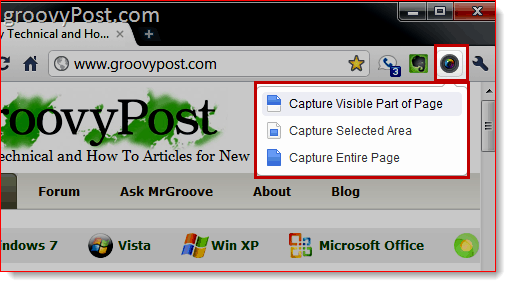
Для захоплення вибраної області вам буде надано перехрестя, щоб ви могли намалювати поле навколо області, яку хочете вибрати. Зробіть так і Клацніть Захоплення для захоплення виділеної області або Клацніть Скасувати для повторного вибору. Інші два варіанти трапляються миттєво.
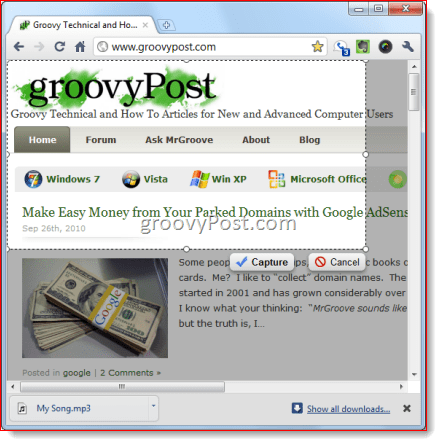
Захоплення всієї сторінки це, мабуть, найцікавіша особливість цього розширення, особливо для тих, хто не має програми (як Snagit), що містить прокрутки захоплення. Для тих, хто намагається вручну зшити кілька скріншотів, щоб отримати скріншот "перегляду повної сторінки" або ще гірше, спробував створити "зручну для друку" PDF-сторінку веб-сторінки, функція захоплення прокрутки, безумовно, буде вітатися. Захоплення всієї сторінки захоплює всю веб-сторінку у всій красі. Ознайомтеся з цим захопленням екрану домашньої сторінки groovyPost, щоб переконатися в цьому. Ці повноекранні захоплення екрана ідеально підходять для портфелів кліпів.
Потім ви перейдете на рудиментарний, але достатній для редагування екран, який знаходиться прямо у вашому веб-переглядачі. Зверху ви матимете такі інструменти: Урожай, Коробка, коло, стрілка, пряма лінія, від руки, розмиття і Текст. Ви також можете вибрати різні кольори для кожного інструменту та скасувати Ваша остання дія. Особливо зручна функція розмиття, оскільки вона дозволяє вимити конфіденційну інформацію, таку як облікові дані для входу, номери рахунків та адреси електронної пошти. Коли ви задоволені своїми письмами, Клацніть Зроблено.
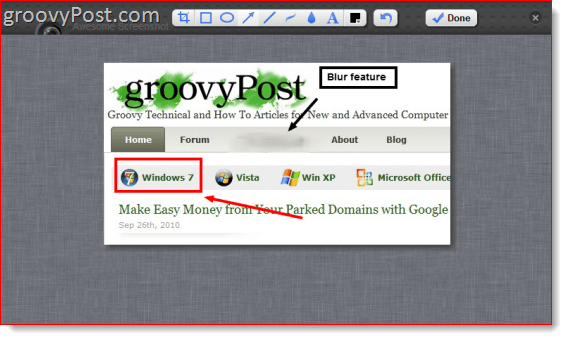
Тепер у вас є два варіанти: Клацніть правою кнопкою миші свій образ і вибирайте Зберегти як… завантажити свій скріншот і зберегти його локально, як і будь-яке інше зображення, витягнуте з Інтернету. Або ви можете завантажити його Awesomescreenshot.com, де вони розмістять його для вас і нададуть вам спільне посилання.
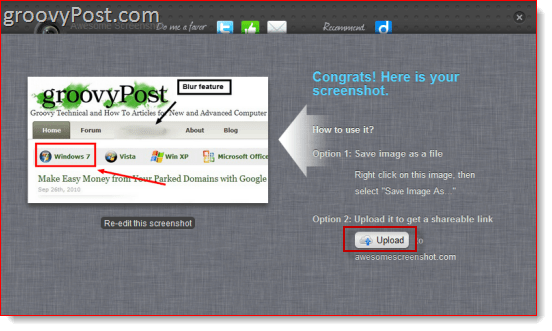
Посилання буде виглядати приблизно як Awesomescreenshot.com/0461s8c7f, що є приємним та унікальним, тому ніхто не може здогадуватися про вашу URL-адресу. Наскільки я знаю, зображення розміщується на невизначений термін - єдиний замах на те, що Awesomescreenshot.com може супроводжувати ваше зображення плагіном та рекламою.
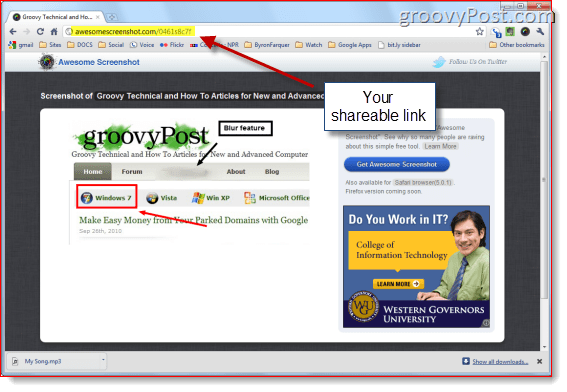
Якби ви були настільки схильні, ви могли б навіть гарячу посиланнязображення для вашого блогу чи веб-сайту. Awesomescreenshot.com зберігає свої файли за допомогою Amazon S3, тому ваші зображення розміщуватимуться досить надійно. Звичайно, немає нічого більш надійного, ніж розміщення власних зображень, але варіант є, якщо ви зацікавлені.
Єдине відоме обмеження Awesome Screenshot: Capture and Annotate - це її нездатність фіксувати елементи спалаху. Також, хоча Google Chrome попереджає, що розширення матиме доступ до "Ваших даних на веб-сайтах" та "Історії ваших веб-переглядів", розширення фактично не використовує цю інформацію. На думку розробників, "він не має доступу до ваших приватних даних. Chrome показує попередження для всіх розширень, які мають доступ до вкладок браузера, навіть якщо вони не мають доступу до приватних даних. "
Висновок
В цілому, я думаю, дивовижний знімок: Capture and Annotate - чудовий безкоштовний інструмент. Однак я не можу придумати багатьох ситуацій, коли я використовував би це замість Snagit, який також може захоплювати цілі веб-сторінки, включаючи горизонтальну та вертикальну області прокрутки, відео та інше…. Але я бачу веб-дизайнерів та розробників, які використовують це розширення, щоб швидко ділитися нотатками та думками з клієнтами та колегами. І хоча у Windows 7 вже є інструмент Snipping Tool, а в OS X є чудовий інструмент скріншоту, я не можу придумати жодної програми, яка дозволяє знімати, коментувати та ділитись за кілька кроків, як Awesome Screenshot: Capture and Annotate. Можливо, Цзін, але, я б стверджував, Awesome Скріншот - це саме так, дивовижно!










Залишити коментар